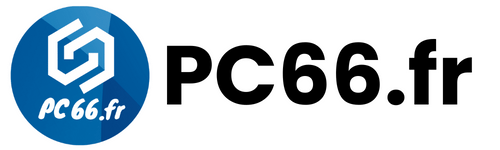[
Faire des sauvegardes automatiquement sans abonnement avec Windows
Le matériel requis
Votre PC Fixe ou portable sous Windows
Un ou plusieurs disque durs/ SSD , interne ou externe ou encore clé USB
L’intêret ?
Les sauvegardes récurrentes automatiques vous permettent de copier vos données contenus dans certains dossiers spécifiques sur un autre périphérique et de les rétablir en cas de besoin.
Cette technique sera donc idéale pour sauvegarder automatiquement vos photos , vidéos , musiques et documents.
Cela ne sauvegarde ni vos logiciels ni vos mots de passe
Programmons notre sauvegarde automatique !
0.-Inserez votre disque dur ou clé USB
1. -Cliquez sur le logo Windows en bas a droite
2. -Cliquez sur Paramètres
3. -Cliquez sur Sauvegarde et sécurité
4.-Cliquez sur Sauvegarde et récupération puis
5.- Selectionnez Ajouter un lecteur dans « sauvegarder a l’aide de l’historique des fichiers »
Si une erreur apparait , vérifier que vous avez bien amorcé le disque ( voir tuto amorcer son disque dur neuf )
A partir de là , vous pourrez choisir quels dossier sauvegarder , la fréquence de sauvegarde , etc..
Pour récupérer un média perdu ou effacé par erreur , allez dans le dossier concerné par exemple image , appuyez sur l’onglet accueil en haut a gauche puis sur historique . Selectionnez les fichiers a restaurez et valider avec la flèche verte ✅
Conclusion
Vos avez fait un premier pas dans le monde de la redondance .
Vos données seront maintenant sauvegardés en cas de défaillance de votre machine ou de votre disque dur système .
Je vous conseille de copier régulièrement le contenu du disque vers un autre disque une fois par mois en cas d’attaque de ransomware, vol ou d’incendie !
Dans le cas du ramsomware , le virus peut être dormant pendant plusieurs mois , d’ou la necessité de faire au moins une sauvegarde en iso par an !